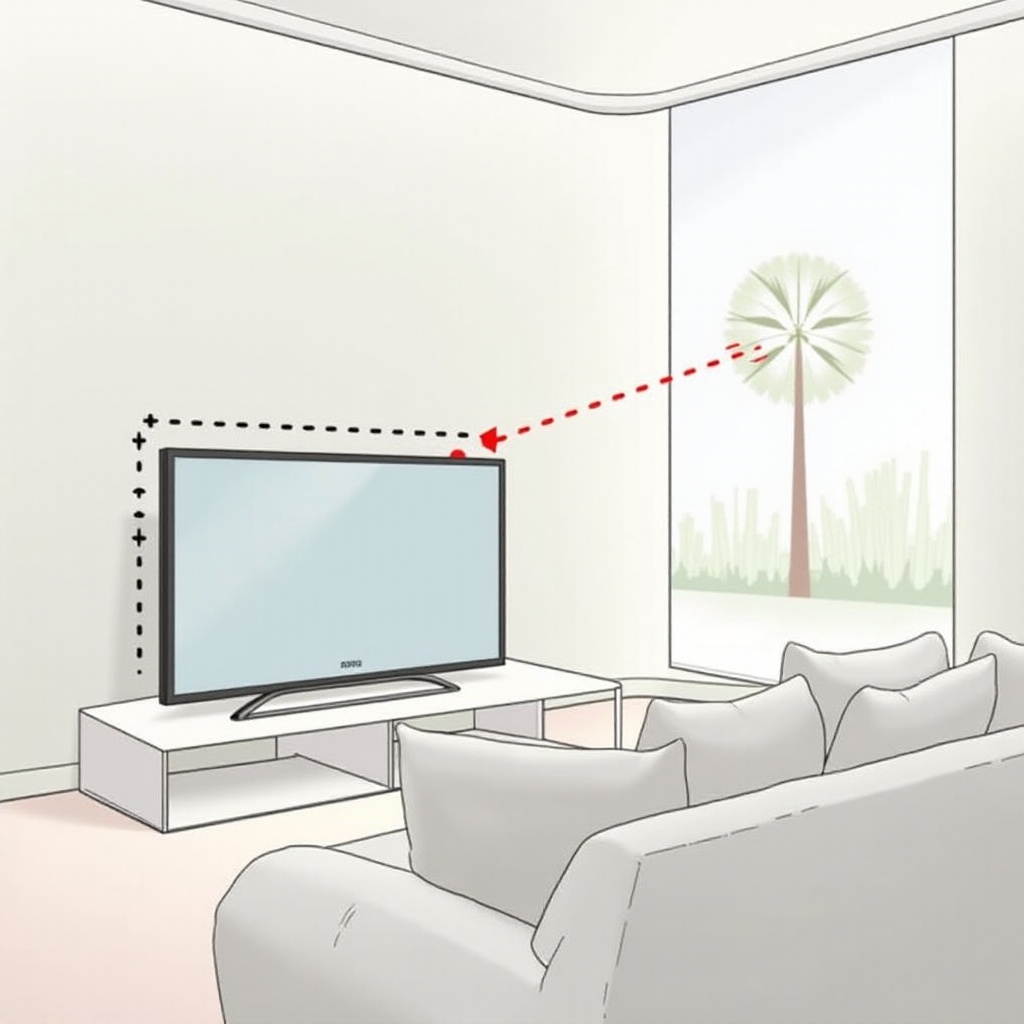Introducere
Navigarea eficientă a Windows 10 implică înțelegerea fișierelor de sistem complexe, dintre care unul este folderul Aplicații. Acest folder este crucial pentru găzduirea aplicațiilor necesare utilizării zilnice, permițându-vă să gestionați, să executați și să personalizați mediul digital. Simplificarea accesului la acest folder poate îmbunătăți fluxul de lucru și funcționalitatea, făcând critic să cunoașteți căile și metodele pentru întreținerea acestuia. În acest articol, veți învăța cum să accesați, să depanați și să întrețineți această componentă esențială pentru o experiență Windows 10 organizată și eficientă.
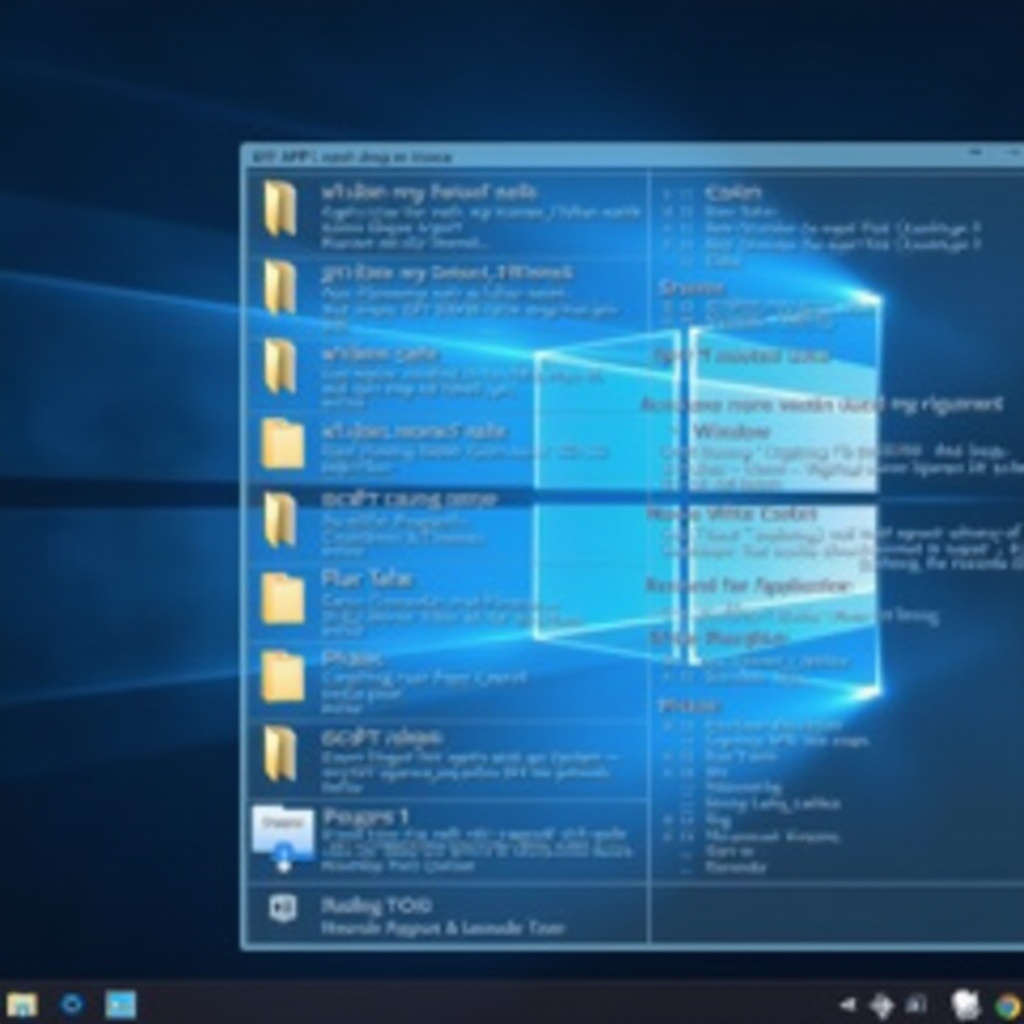
Înțelegerea folderului Aplicații din Windows 10
Folderul Aplicații din Windows 10 este un depozit esențial pentru aplicațiile instalate, de obicei aflat în fișierele programului sistemului. Înțelegând structura și rolul său, utilizatorii câștigă o perspectivă asupra modului în care această componentă susține funcționarea fără probleme a programelor. Situându-se de obicei pe drive-ul C:, acest folder găzduiește aplicații de bază și fișiere de sistem vitale pentru performanța sistemului dumneavoastră. Familiaritatea cu locația și gestionarea sa asigură o depanare eficientă și ajustarea setărilor software.
Accesarea folderului Aplicații necesită metode specifice, dar relativ simple, disponibile în Windows 10. Stăpânind aceste abordări, asigurați o gestionare optimă a aplicațiilor.
Metode pentru a accesa folderul Aplicații
Accesarea folderului Aplicații poate fi realizată prin diverse metode simple proprii Windows 10.
Accesarea prin File Explorer
- Deschideți File Explorer făcând clic pe pictograma sa sau apăsând
Windows + E. - Navigați către secțiunea ‘Acest PC’.
- Faceți clic pe drive-ul
C:, unde Windows este de obicei instalat. - Accesați directorul
Program FilessauProgram Files (x86). - Localizați folderul
WindowsApps. - Acest folder poate fi ascuns. Pentru a-l vizualiza, selectați fila ‘Vizualizare’ în File Explorer și bifați caseta ‘Elemente ascunse’.
Utilizând Căutarea din Meniul Start
- Apăsați butonul
Windowspentru a deschide meniul Start. - În bara de căutare, tastați
WindowsApps. - Dacă folderul Aplicații nu apare direct, este posibil să fie necesar accesul cu drepturi administrative ridicate.
Metoda Prompt de Comandă
- Deschideți Promptul de Comandă tastând
cmdîn căutarea din Meniul Start și alegând să ‘Rulați ca administrator’. - Executați comanda:
explorer.exe shell:AppsFolder. - Această acțiune va deschide File Explorer direct către folderul Aplicații Windows, permițându-vă să gestionați elementele din interior.

Depanarea problemelor comune de acces
Nivelurile de permisiune și restricțiile de sistem pot cauza adesea probleme de acces cu folderul Aplicații Windows. Iată cum puteți depana aceste probleme:
- Asigurați-vă că operați cu un cont de administrator, deoarece folderul Aplicații necesită privilegii ridicate.
- Acces refuzat? Faceți clic dreapta pe folder, selectați ‘Proprietăți’, și navigați la fila ‘Securitate’. Modificați permisiunile pentru ca contul dvs. de utilizator să aibă ‘Control total’.
- Exersați precauție atunci când utilizați software terț pentru acces, asigurându-vă că astfel de programe sunt fiabile și sigure.
Adresarea acestor probleme va ajuta la menținerea unei utilizări neîntrerupte a sistemului și va asigura că puteți gestiona aplicațiile dvs. în mod eficient.
Cele mai bune practici pentru gestionarea aplicațiilor în Windows 10
Dincolo de acces, gestionarea eficientă a aplicațiilor implică planificare atentă și respectarea celor mai bune practici pentru a proteja performanța și securitatea.
Modificarea sigură a fișierelor aplicației
- Evitați modificările inutile: Fiți mereu precaut cu orice editări ale fișierelor aplicației. Modificările greșite pot destabiliza aplicațiile dvs.
- Creați puncte de restaurare: Utilizați utilitatea integrată a Windows pentru a crea puncte de restaurare înainte de a face modificări semnificative, permițându-vă să reveniți dacă este necesar.
Consilii pentru backup și restaurare
- Backup-uri regulate: Folosiți unelte precum Windows Backup sau soluții terțe pentru a face backup de rutină datelor aplicațiilor dvs.
- Soluții în cloud: Luați în considerare backup-ul fișierelor în cloud pentru securitate suplimentară și acces.
Aplicarea acestor tehnici de gestionare reduce riscurile de pierdere a datelor și îmbunătățește capacitatea de rezolvare a problemelor.
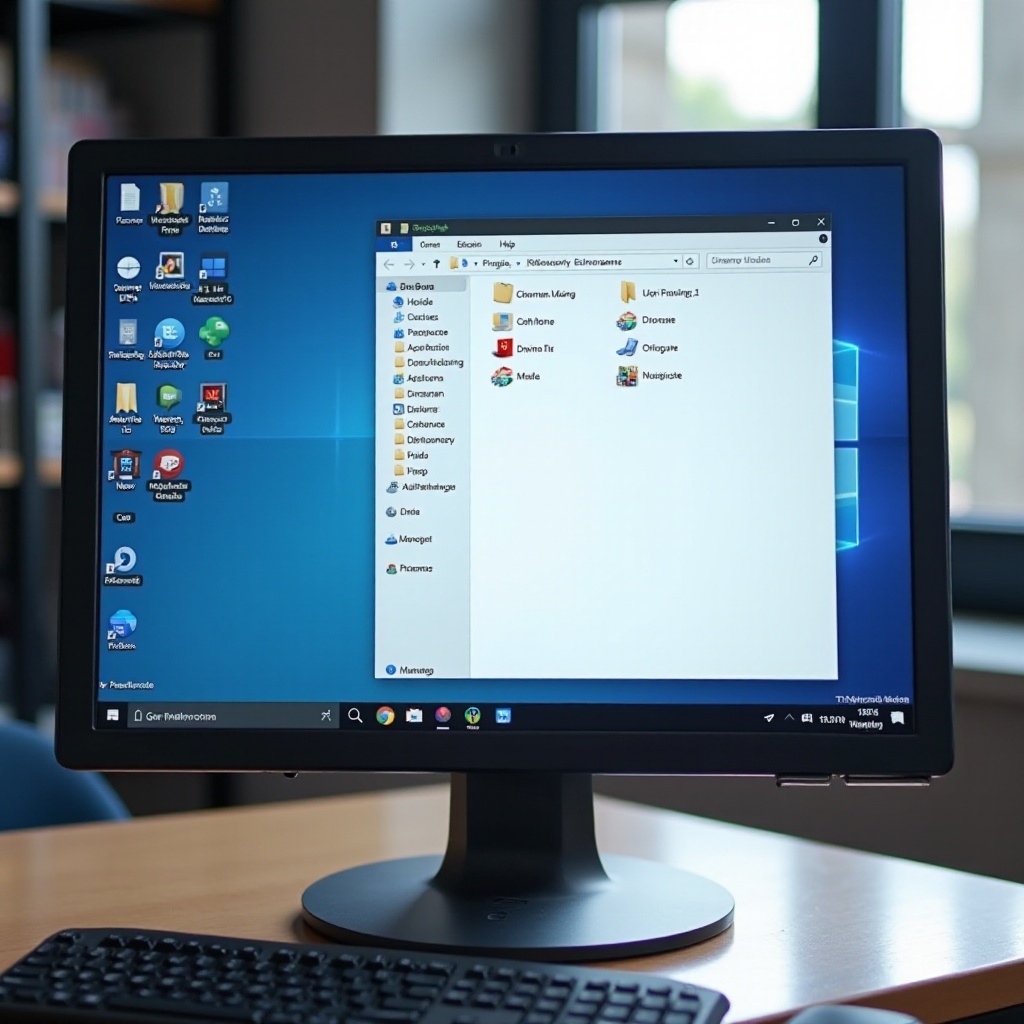
Întreținerea sistemului dvs. Windows 10
Întreținerea regulată a sistemului dvs. Windows 10 este esențială pentru longevitatea și eficiența folderului Aplicații. Începeți cu actualizări regulate ale sistemului care includ patch-uri de securitate esențiale. Folosiți software antivirus de încredere pentru a scana în mod regulat pentru malware, care ar putea amenința fișierele de sistem și funcționalitatea aplicațiilor. În plus, practicați o igienă digitală bună prin curățarea periodică a fișierelor inutile pentru a conserva spațiul pe disc. Prin aceste practici de întreținere, veți asigura că folderul Aplicații, alături de sistemul general, rămân în condiție optimă de operare.
Concluzie
Deși accesarea folderului Aplicații din Windows 10 poate părea inițial o provocare, stăpânirea strategiilor prezentate vă va oferi un control mai mare asupra gestionării aplicațiilor dvs. Cu aceste metode și sfaturi de depanare, sistemul dvs. va continua să funcționeze eficient, lipsit de capcane comune. Echipat cu aceste cunoștințe, sunteți pregătit să navigați cu încredere în complexitățile Windows 10, îmbunătățind experiența dvs. digitală.
Întrebări frecvente
Ce fac dacă nu pot accesa folderul Apps?
Asigură-te că folosești un cont de administrator și ajustează permisiunile de securitate ale folderului în proprietățile sale. Executarea comenzii `sfc /scannow` poate detecta, de asemenea, fișierele corupte.
Modificarea fișierelor aplicației poate cauza probleme?
Da, modificările necorespunzătoare pot duce la defecțiuni ale aplicației. Întotdeauna fă un backup sau creează un punct de restaurare înainte de a face modificări.
Cât de des ar trebui să fac backup la folderul Apps?
Backup-urile ar trebui să fie sincronizate cu actualizările majore sau cu schimbările din aplicațiile tale. Backup-urile lunare sau mai frecvente ajută la securizarea și recuperarea datelor aplicației.